当笔记本的无线网络功能无法正常开启时,用户可能会面临网络连接中断的困扰,这一问题通常由软件设置错误、驱动程序异常或硬件故障等多种因素导致,以下将从常见原因、排查步骤和解决方案三个方面,详细说明如何处理笔记本无线网无法打开的问题。

常见原因分析
笔记本无线网无法打开的原因可分为软件问题和硬件问题两大类,软件问题包括无线网络开关被误关闭、驱动程序未正确安装或损坏、系统服务异常等,硬件问题则可能涉及无线网卡本身故障、天线连接松动或物理开关损坏等,某些品牌笔记本还可能安装了第三方电源管理软件,该软件的设置也可能限制无线网络的启用,了解这些原因有助于更有针对性地进行排查。
软件层面的排查步骤
检查无线网络开关
首先确认笔记本的无线网络开关是否已开启,部分笔记本设有物理开关或功能键组合(如Fn+F5),需手动启用,检查操作系统的网络设置,确保飞行模式未激活,在Windows系统中,可通过任务栏右下角的网络图标查看无线网络状态,或进入“设置”>“网络和Internet”>“WLAN”进行确认。
更新或重装无线网卡驱动
驱动程序问题是导致无线功能异常的常见原因,右键点击“此电脑”>“管理”>“设备管理器”,展开“网络适配器”选项,查看无线网卡设备是否有黄色感叹号标记,如有,说明驱动可能存在问题,可尝试右键点击设备选择“更新驱动程序”,或访问笔记本官网下载最新驱动进行安装,若问题依旧,可卸载驱动后重启笔记本,系统会自动重新安装驱动。
检查系统服务是否正常运行
某些系统服务的异常也可能影响无线网络功能,按下Win+R键,输入“services.msc”并回车,找到“WLAN AutoConfig”服务,确保其状态为“正在运行”,且启动类型为“自动”,若服务未启动,右键点击选择“启动”,并修改启动类型为“自动”。
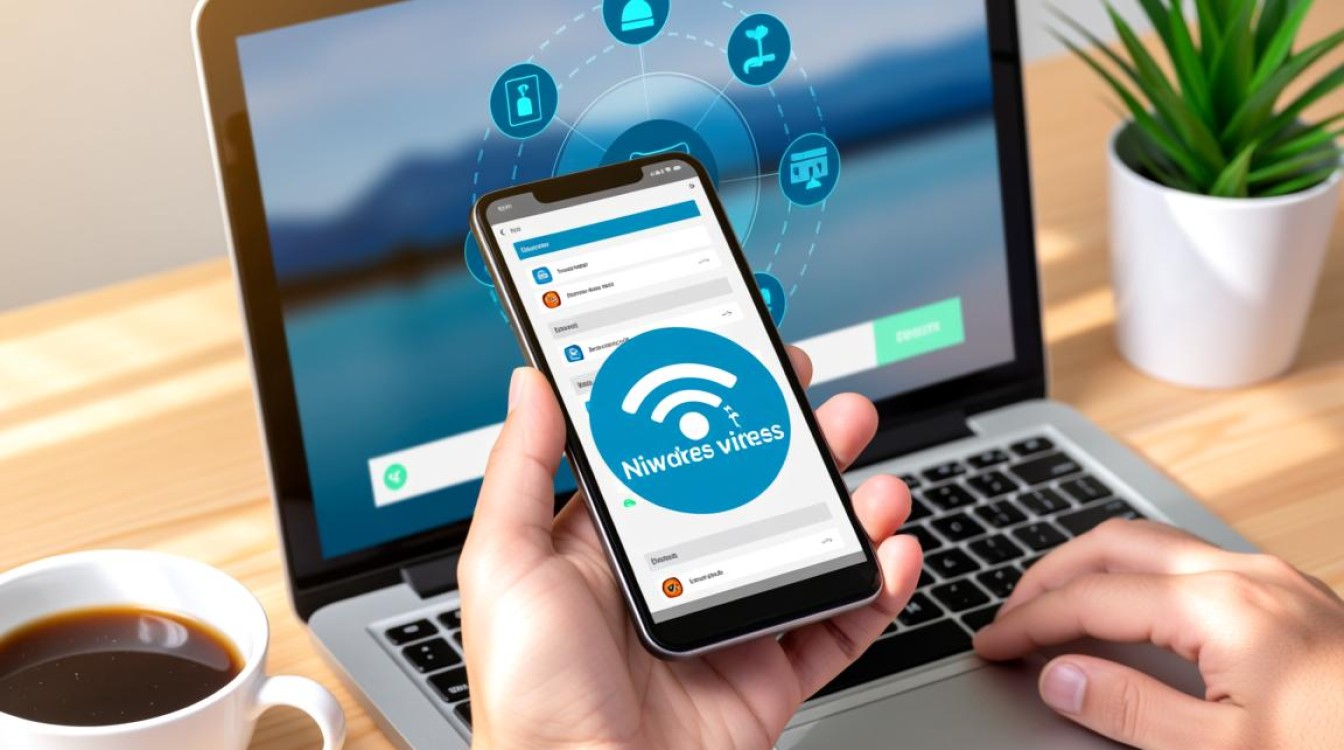
硬件层面的排查步骤
检查无线网卡硬件状态
如果软件层面未发现问题,可能是无线网卡硬件故障,可通过设备管理器查看无线网卡是否被识别,若设备管理器中完全无线网卡设备,可能是硬件接触不良或损坏,建议拆开后盖(需断电操作),检查无线网卡是否松动,或尝试更换网卡测试。
排查第三方软件干扰
部分第三方安全软件或电源管理工具可能会限制无线网络功能,暂时禁用这些软件,观察无线网络是否恢复正常,若问题解决,需调整软件设置或更换替代工具,系统更新或BIOS更新也可能修复与无线网卡相关的兼容性问题,建议前往官网检查是否有可用更新。
其他解决方案
若以上方法均无效,可尝试系统还原或重装系统,选择系统还原点将系统恢复到无线网络正常工作的状态,或通过U盘重装系统(注意备份数据),外置USB无线网卡可作为临时解决方案,确保网络连接不受影响。
相关问答FAQs
Q1:为什么我的笔记本无线网络开关是灰色且无法点击?
A1:灰色且无法点击的无线网络开关通常表示系统未检测到无线网卡硬件或驱动程序异常,首先检查设备管理器中是否存在无线网卡设备;若不存在,可能是硬件故障或接触不良,若设备存在但显示黄色感叹号,需重新安装驱动,部分机型在飞行模式下或使用特定电源管理软件时,开关也可能变为灰色,需关闭飞行模式或调整软件设置。

Q2:重装系统后无线网络仍无法使用,怎么办?
A2:重装系统后无线网络无法使用,可能是驱动未正确安装,建议访问笔记本官网,根据具体型号下载并安装最新的无线网卡驱动,若官网驱动不可用,可尝试使用驱动管理工具(如驱动精灵)自动检测安装,若问题依旧,可能是无线网卡硬件损坏,需联系专业维修人员检测或更换硬件。